Jak zobrazit vaši historii v aplikaci Edge pro iPhone
Pokud jste dříve navštívili užitečnou nebo zajímavou webovou stránku, můžete se později rozhodnout, že se k ní chcete vrátit, abyste si přečetli více, nebo abyste odkazovali na něco, co jste dříve viděli. V takových případech může být možnost zobrazení vaší historie v aplikaci Edge pro iPhone velmi užitečná. Uchovává záznamy o každé stránce, kterou navštěvujete, když jste v normálním režimu prohlížení, a umožňuje vám jednoduše klepnout na tuto stránku, když ji chcete znovu zobrazit.
Náš tutoriál níže vám ukáže, kde najdete historii prohlížení v Edge na iPhone. Tato historie udržuje denní záznamy o vašich návštěvách webu, což usnadňuje procházení nebo hledání stránek, které potřebujete. Navíc, pokud byste někdy potřebovali smazat historii prohlížení, můžete to udělat také z této stránky.
Jak zobrazit historii procházení Microsoft Edge v aplikaci pro iPhone
Kroky v tomto článku byly provedeny na iPhone 7 Plus v iOS 11.2.2. Verze použité aplikace Edge byla nejaktuálnější verzí aplikace, která byla k dispozici v době psaní článku.
Krok 1: Otevřete aplikaci Edge iPhone.

Krok 2: Klepněte na ikonu hvězdičky v pravém horním rohu obrazovky.
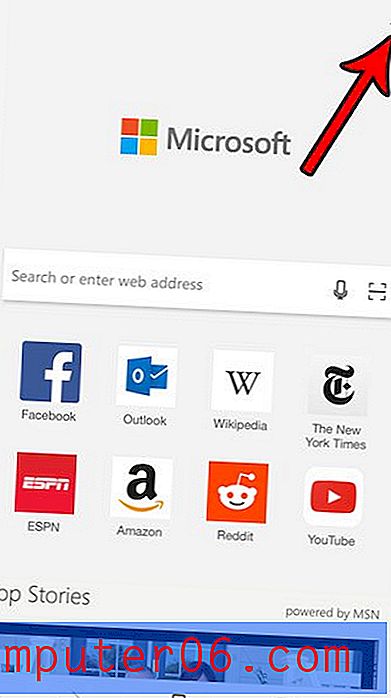
Krok 3: Vyberte ikonu hodin v horní části obrazovky.
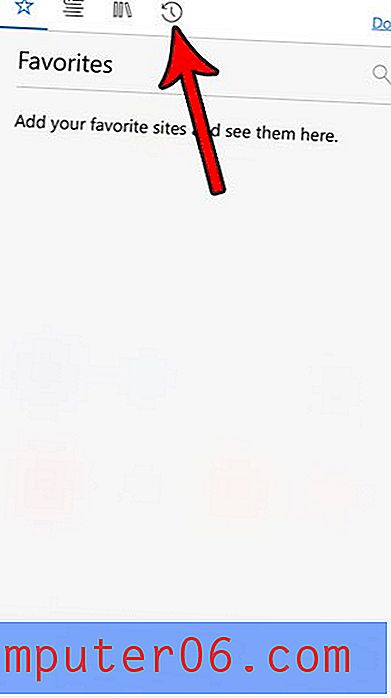
Na obrazovce se zobrazí vaše historie prohlížení. Pokud si přejete vymazat svou historii, jednoduše klepněte na ikonu koše v pravém horním rohu obrazovky. Toto okno můžete opustit stisknutím tlačítka Hotovo .
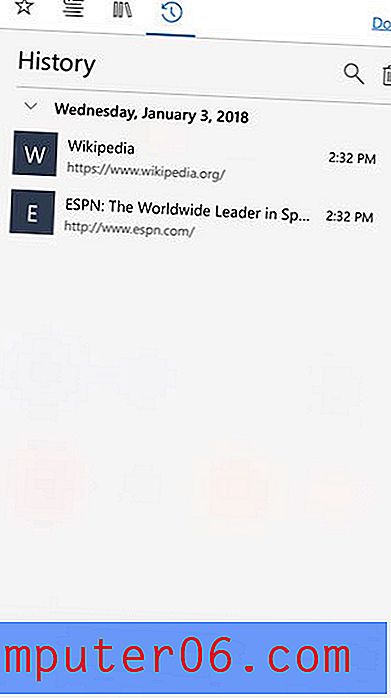
Každá webová stránka, kterou navštívíte v režimu normálního prohlížení v Edge, bude uložena do vaší historie. Zjistěte, jak používat soukromé prohlížení v aplikaci Edge, pokud byste chtěli prohlížet webové stránky, aniž byste je ukládali do historie prohlížení.



